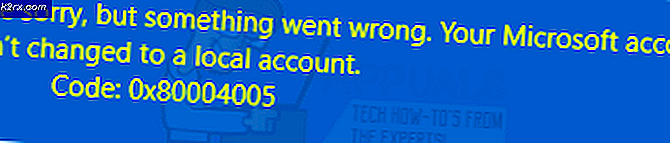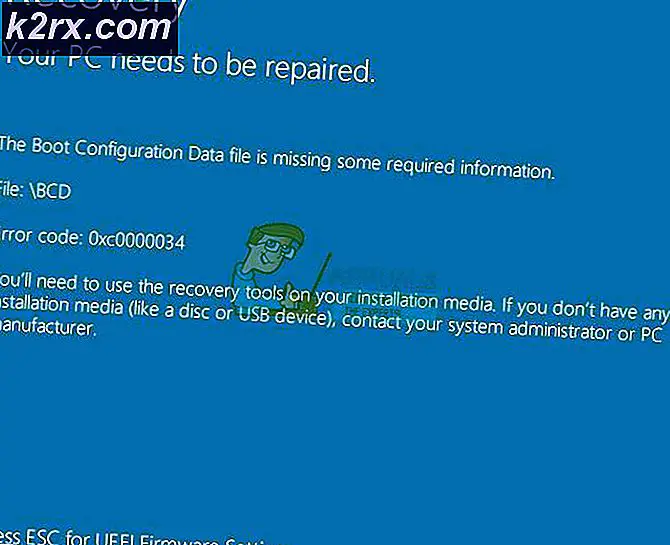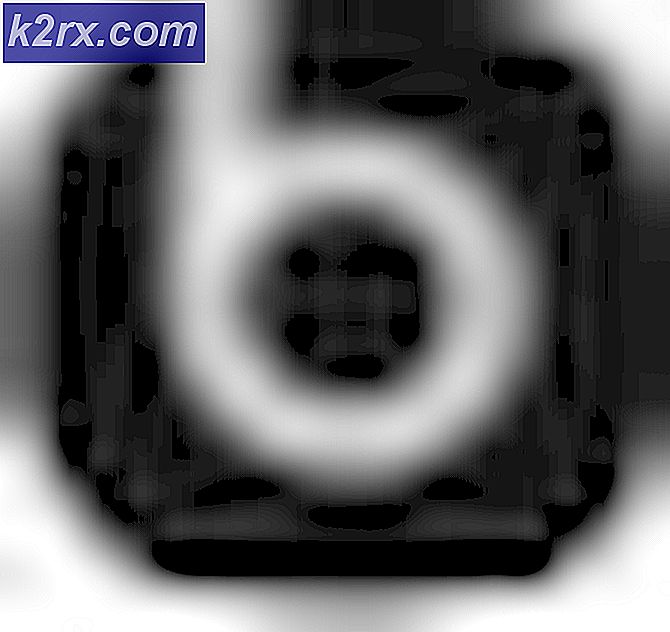Sådan Fix Installer Realtek HD Audio Driver Failure
Realteks lyddrivere er blandt de mest berygtede problemstillere med Windows, lige siden Windows XP. Installationen Realtek HD Audio Driver Failure, efterfulgt af en fejlkode som 0x000000FF, giver dig ikke mulighed for at installere de nødvendige drivere til dit Realtek lydkort.
Dette problem kan ske i en række miljøer, og der er mere end én mulig årsag. Brugere har forsøgt en række ting til at løse problemet, og der er et par løsninger, der fungerede for dem. Hvis du er ramt af problemet, læs videre for at se, hvordan du kan løse det og installere driverne.
BEMÆRK: Der er tilfælde, hvor dette problem opstår på grund af et dødt lydkort . Denne situation kan ikke løses via en software-løsning, og det vil kræve, at du udskifter dit lydkort. Du vil ikke se nogen fejl og ingen enhed med et gult udråbstegn eller spørgsmålstegn i Enhedshåndtering, og Windows vil ikke lade dig installere driverne, da hardwareenheden er død. Ingen af nedenstående metoder vil fungere, hvis det er tilfældet.
Metode 1: Opdater drivere ved hjælp af Driver Agent Plus
Dette er langt den nemmeste metode til opdatering og kontrol af drivere. Du kan downloade og bruge Drive Agent Plus-softwaren og tillade det at opdatere / kontrollere driverne. Denne software vil køre på dit system, og når der er en forældet driver, vil den opdatere driveren alene. Du kan downloade det herfra
Metode 2: Kontroller, om drivere fungerer fejlagtigt, og opdater manuelt
Hvis Windows ikke vil lade dig installere driverne, kan du prøve at opdatere dem fra Enhedshåndtering.
- Tryk samtidigt på Windows og R- tasterne for at åbne dialogboksen Kør . Indtast devmgmt.msc, og tryk på Enter .
- Fra inde i vinduet Enhedshåndtering skal du udvide menuerne og søge efter Sound drivers. Undersøg dem for at se, om der er et udråbstegn eller et spørgsmålstegn foran nogen af dem.
- Højreklik på driveren med et udråbstegn eller et spørgsmålstegn, og vælg Opdater driver fra menuen. Følg instruktionerne og giv administratorkonfirmation om nødvendigt. Genstart din enhed, når driverne er færdige med at installere.
Metode 3: Brug alternativet Tilføj arv hardware i Enhedshåndtering
Denne metode er kun gældende, når lyd-, video- og spilkontroller mangler fra Enhedshåndtering.
PRO TIP: Hvis problemet er med din computer eller en bærbar computer / notesbog, skal du prøve at bruge Reimage Plus-softwaren, som kan scanne lagrene og udskifte korrupte og manglende filer. Dette virker i de fleste tilfælde, hvor problemet er opstået på grund af systemkorruption. Du kan downloade Reimage Plus ved at klikke her- Hold Windows-nøglen, og tryk på R. Indtast devmgmt.msc og klik på OK.
- Klik på Action fra øverste værktøjslinje, og vælg Tilføj legacy hardware fra rullemenuen.
- Følg guiden for at tilføje kategorien Sound, video og game controllers, samt Realtek High Definition Audio Device.
- Når du er færdig med dette, vil du se Realtek Audio Device i Device Manager. Brug det tredje trin fra den foregående metode til at opdatere driverne til det .
Metode 4: Fjern driverne, og lad Windows installere sit eget
- Hold Windows-nøglen, og tryk på R. Indtast devmgmt.msc og klik på OK.
- Find Realtek Audio Driver inden for lyd-, video- og game controllers . Højreklik på det og vælg Afinstaller fra menuen. Følg vejledningen for at afinstallere driveren.
- Genstart dit system og åben Enhedshåndtering
- Fra øverste værktøjslinje skal du klikke på Handling og vælge Scan for hardwareændringer fra menuen.
- Når det er gjort, vises Realtek igen i listen over enheder, så du kan opdatere dens drivere.
Metode 5: Deaktiver Microsoft UAA Bus Driver for High Definition Audio
Da Realtek er den eneste lyddriver, der følger med UAA-driverinstallationen indeni, kan du, i modsætning til driverne fra Conexant od SoundMAX, deaktivere UAA-bussen og geninstallere driveren. I betragtning af at konflikten ligger i UAA-driveren, vil det fjerne Realtek at installere sig korrekt, sammen med UAA-bussen.
- Tryk samtidigt på Windows og R- tasterne for at åbne Run Type devmgmt.msc og klik på OK for at åbne Device Manager.
- Udvid indstillingen System Devices, og kig efter Microsoft UAA Bus Driver for High Definition Audio. Højreklik på det og vælg Deaktiver fra menuen.
- Når du har deaktiveret denne driver, kan du gå videre og installere Realtek-drivere igen, og de skal fungere perfekt nu. Hvis du ikke har driverfilerne, skal du besøge producentens websted for at få de nyeste drivere.
PRO TIP: Hvis problemet er med din computer eller en bærbar computer / notesbog, skal du prøve at bruge Reimage Plus-softwaren, som kan scanne lagrene og udskifte korrupte og manglende filer. Dette virker i de fleste tilfælde, hvor problemet er opstået på grund af systemkorruption. Du kan downloade Reimage Plus ved at klikke her